- Ordinateurs et électronique
- La mise en réseau
- Routeurs
- Hercules
- EPlug 200 HD WiFi Music
- Manuel utilisateur
▼
Scroll to page 2
of
75
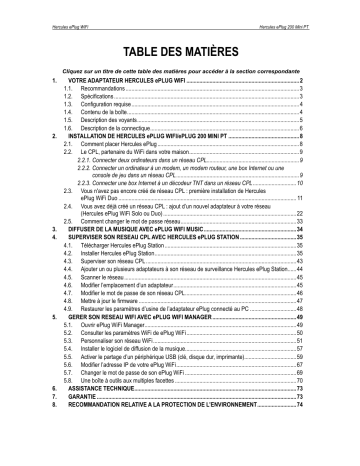
Hercules ePlug WiFi Hercules ePlug 200 Mini PT TABLE DES MATIÈRES Cliquez sur un titre de cette table des matières pour accéder à la section correspondante 1. 2. 3. 4. 5. 6. 7. 8. VOTRE ADAPTATEUR HERCULES ePLUG WIFI .............................................................................. 2 1.1. Recommandations ........................................................................................................................ 3 1.2. Spécifications ................................................................................................................................ 3 1.3. Configuration requise .................................................................................................................... 4 1.4. Contenu de la boîte ....................................................................................................................... 4 1.5. Description des voyants ................................................................................................................ 5 1.6. Description de la connectique ....................................................................................................... 6 INSTALLATION DE HERCULES ePLUG WIFI/ePLUG 200 MINI PT ................................................. 8 2.1. Comment placer Hercules ePlug .................................................................................................. 8 2.2. Le CPL, partenaire du WiFi dans votre maison ............................................................................ 9 2.2.1. Connecter deux ordinateurs dans un réseau CPL................................................................ 9 2.2.2. Connecter un ordinateur à un modem, un modem routeur, une box Internet ou une console de jeu dans un réseau CPL ..................................................................................... 9 2.2.3. Connecter une box Internet à un décodeur TNT dans un réseau CPL .............................. 10 2.3. Vous n'avez pas encore créé de réseau CPL : première installation de Hercules ePlug WiFi Duo ........................................................................................................................... 11 2.4. Vous avez déjà créé un réseau CPL : ajout d’un nouvel adaptateur à votre réseau (Hercules ePlug WiFi Solo ou Duo) ............................................................................................ 22 2.5. Comment changer le mot de passe réseau ................................................................................ 33 DIFFUSER DE LA MUSIQUE AVEC ePLUG WIFI MUSIC ................................................................ 34 SUPERVISER SON RESEAU CPL AVEC HERCULES ePLUG STATION ....................................... 35 4.1. Télécharger Hercules ePlug Station ........................................................................................... 35 4.2. Installer Hercules ePlug Station .................................................................................................. 35 4.3. Superviser son réseau CPL ........................................................................................................ 43 4.4. Ajouter un ou plusieurs adaptateurs à son réseau de surveillance Hercules ePlug Station...... 44 4.5. Scanner le réseau ....................................................................................................................... 45 4.6. Modifier l’emplacement d’un adaptateur ..................................................................................... 45 4.7. Modifier le mot de passe de son réseau CPL............................................................................. 46 4.8. Mettre à jour le firmware ............................................................................................................. 47 4.9. Restaurer les paramètres d’usine de l’adaptateur ePlug connecté au PC ................................ 48 GERER SON RESEAU WIFI AVEC ePLUG WIFI MANAGER .......................................................... 49 5.1. Ouvrir ePlug WiFi Manager......................................................................................................... 49 5.2. Consulter les paramètres WiFi de ePlug WiFi ............................................................................ 50 5.3. Personnaliser son réseau WiFi ................................................................................................... 51 5.4. Installer le logiciel de diffusion de la musique............................................................................. 57 5.5. Activer le partage d’un périphérique USB (clé, disque dur, imprimante).................................... 59 5.6. Modifier l’adresse IP de votre ePlug WiFi ................................................................................... 67 5.7. Changer le mot de passe de son ePlug WiFi ............................................................................. 69 5.8. Une boîte à outils aux multiples facettes .................................................................................... 70 ASSISTANCE TECHNIQUE................................................................................................................ 73 GARANTIE .......................................................................................................................................... 73 RECOMMANDATION RELATIVE A LA PROTECTION DE L’ENVIRONNEMENT ........................... 74 Hercules ePlug WiFi Hercules ePlug 200 Mini PT 1. VOTRE ADAPTATEUR HERCULES ePLUG WIFI Le CPL (Courant Porteur en Ligne), également appelé Homeplug, est une technologie qui utilise l'installation électrique existante de votre habitation pour transporter en tout confort des données numériques (audio, vidéo, Internet, fichiers) au sein d'un réseau personnel sécurisé. Le WiFi permet quant à lui d'échanger par les airs ces données numériques, sans la contrainte des fils, de manière totalement sécurisée. L’adaptateur Hercules ePlug WiFi, qui combine CPL et WiFi, est une solution idéale pour tous ceux qui souhaitent créer un réseau en toute simplicité. Le CPL élimine les contraintes empêchant d’exploiter tout le potentiel du WiFi en raison de la configuration de son habitation (présence de murs épais ou d'autres obstacles qui gênent la transmission sans fil des données). En associant la technologie WiFi, l’adaptateur Hercules ePlug WiFi étend la couverture de votre réseau au-delà des pièces équipées en CPL, tout en vous affranchissant des câbles. Grâce à ses ports USB et audio, l’adaptateur Hercules ePlug WiFi devient un véritable centre multimédia. Diffusion de musique, partage de données sur disque dur ou clé USB deviennent possibles directement depuis l’adaptateur. L’adaptateur Hercules ePlug WiFi et l’adaptateur Hercules ePlug 200 Mini PT (disponible en pack Duo) se branchent sur toutes les prises de courant de la maison (du rez-de-chaussée à l'étage) pour les transformer en autant de points de connexion réseau possibles. Ils peuvent être librement débranchés et rebranchés sur d'autres prises de la maison, en fonction de ses besoins (changement de place d'un ordinateur, de son modem routeur...), sans qu'il soit nécessaire de renouveler l'installation ou de recréer son réseau. Un réseau étant constitué au minimum de deux appareils connectés entre eux, il vous suffira de brancher au moins un adaptateur Hercules ePlug WiFi et un adaptateur CPL tel que Hercules ePlug 200 Mini PT sur deux prises électriques de votre habitation. Par exemple, pour diffuser de la musique dans le salon à partir de votre ordinateur situé dans une chambre, il suffit de relier votre ordinateur à un adaptateur Hercules ePlug 200 Mini PT branché sur la prise de courant la plus proche, et de brancher un adaptateur Hercules ePlug WiFi dans le salon (après avoir pris soin de connecter des enceintes à cet adaptateur). Enfin, dans un souci de respect de l’environnement, Hercules vous propose des adaptateurs économes en énergie, conformes à la directive européenne ERP (Energy Related Products), qui garantit une consommation électrique inférieure à 1 Watt lorsque l’appareil est en veille. Le standard HomePlug AV n’est pas compatible avec le standard Homeplug 1.0 correspondant à la gamme Hercules ePlug 85 (et des autres adaptateurs de ce standard). Mais rien ne vous empêche de créer dans votre maison un réseau composé d'adaptateurs Hercules ePlug 85 et un autre composé d'adaptateurs Hercules ePlug 200. Même si ce type d'appareil ne présente aucun danger pour votre installation électrique, il conviendra de respecter certaines recommandations décrites ci-après. 2/75 – Manuel de l’utilisateur Hercules ePlug WiFi Hercules ePlug 200 Mini PT 1.1. Recommandations - Branchez l'adaptateur Hercules ePlug uniquement sur un réseau électrique conforme aux normes de sécurité et aux spécifications de sa plaque signalétique. En cas de doute, contactez un électricien ou votre fournisseur d'électricité. - N’ouvrez en aucun cas l'adaptateur Hercules ePlug, vous risqueriez d’endommager les composants internes. - N'essayez pas d'introduire des objets dans les fentes et les ouvertures de l'adaptateur Hercules ePlug. - N'obstruez pas les fentes et ouvertures de l'adaptateur Hercules ePlug. - Si vous devez effectuer la maintenance de votre adaptateur Hercules ePlug, débranchez votre adaptateur et faites appel à du personnel qualifié pour éviter tout risque d'électrocution. - Pour prévenir tout risque d’incendie ou de décharge électrique, tenez votre adaptateur éloigné : - de la pluie ou de l’humidité, de tout fluide (eau, produits chimiques ou tout autre liquide), - de sources de chaleur telles que radiateurs, cuisinières ou tout autre appareil émetteur de chaleur (y compris les amplificateurs), - des rayons directs du soleil. - Branchez l'adaptateur Hercules ePlug uniquement dans une pièce suffisamment aérée. - Branchez l'adaptateur Hercules ePlug uniquement avec le câble Ethernet fourni. - Débranchez l'adaptateur Hercules ePlug de la prise électrique si vous prévoyez de ne pas l’utiliser pendant une période prolongée. - Débranchez l'adaptateur Hercules ePlug de la prise électrique avant tout nettoyage. Utilisez un chiffon doux et évitez l’usage d’aérosols, d'eau, de produits chimiques à base de solvants, de benzène, d'alcool ou d'autres produits de nettoyage. - Tenez les enfants éloignés des prises électriques. 1.2. Spécifications Chipset BCM60321 Compatible avec les spécifications IEE 802.3, IEE 802.3u, IEE 802.3x et Auto MDI/X Compatible avec le standard Homeplug AV Coexistant avec les modules Homeplug 1.0 Cryptage avec le protocole de sécurité AES 128 bits Débit théorique de 200 Mbits/s Mode de transmission asynchrone Modulation OFDM, 1024/256/64 QAM, QPSK, BPSK Portée de 200 m sur le réseau électrique Port Ethernet RJ45 Consommation moyenne : ePlug WiFi : 4,3 W en utilisation, 0,4 W en veille (ces données peuvent varier en fonction de l’installation électrique de votre maison) ePlug 200 Mini PT : 3,8 W en utilisation, 2,1 W lorsque aucune donnée ne circule, 0,4 W en mode veille activé par le bouton de l’adaptateur (ces données peuvent varier en fonction de l’installation électrique de votre maison) Alimentation interne 100~ 240 V CA, 50/60 Hz Prise électrique supportant 16 Ampères (Hercules ePlug 200 Mini PT) Bouton d’association Secure permettant d’ajouter un adaptateur Hercules ePlug dans un réseau existant Manuel de l’utilisateur – 3/75 Hercules ePlug WiFi Hercules ePlug 200 Mini PT Bouton Reset de réinitialisation des paramètres WiFi et IP (Hercules ePlug WiFi) ou de réinitialisation des paramètres usine (Hercules ePlug 200 Mini PT) Bouton ON/OFF Bouton WPS (Wi-Fi Protected SetupTM) de connexion automatique à un réseau WiFi (Hercules ePlug WiFi uniquement) Port USB HDD/Printer pour connecter un disque dur, une clé ou une imprimante USB (Hercules ePlug WiFi uniquement) Port Audio (format mini-jack) pour connecter des enceintes multimédias (Hercules ePlug WiFi uniquement) Voyants en façade Point d'accès sans fil compatible avec les protocoles WiFi suivants : 802.11b : débits de 1, 2, 5,5 et 11 Mbits/s dans la bande des 2,4 GHz 802.11g : débits de 6, 9, 12, 18, 24, 36, 48 et 54 Mbits/s dans la bande des 2,4 GHz 802.11n draft 1.0 et 2.0 : débits dans la bande des 2,4 GHz variant selon la largeur de bande du canal utilisé 20 ou 40 MHz. Les valeurs sont notées de MCS0 à MCS15 et varient de 7,2 à 144,44 Mbits/s pour 20 MHz et de 15 à 300 Mbits/s pour 40 MHz Plage de fréquence DSSS/CCK et modulation OFDM de 2,412 GHz à 2,484 GHz (13 canaux) Compatible avec les protocoles de sécurité suivants : WEP possédant une longueur de clé de 64 et 128 bits WPA-PSK avec chiffrement TKIP ou AES (protocole de sécurité 802.11i) WPA2-PSK avec chiffrement TKIP et AES (protocole de sécurité 802.11i) Filtrage par adresse MAC Support mode WPS (Wi-Fi Protected SetupTM) Support mode QOS (Quality Of Service) 1.3. Configuration requise Pour connecter des périphériques aux adaptateurs Hercules ePlug : Une interface réseau de type Ethernet doit être disponible sur chaque périphérique à connecter (ordinateur, console de jeu, modem, routeur, décodeur TV, etc.) Pour accéder à Internet avec l'adaptateur Hercules ePlug : Ligne Internet active Internet Explorer 6.0, Netscape Navigator 4.7 ou Mozilla Firefox 1.0 ou supérieur Modem ADSL Ethernet, modem câble, Box Internet (Livebox®, Freebox®, Neufbox®…) 1.4. Contenu de la boîte Vérifiez que les éléments suivants sont bien présents dans la boîte : En fonction du pack : - Hercules ePlug WiFi Solo : 1 adaptateur Hercules ePlug WiFi - Hercules Hercules ePlug WiFi duo : 1 adaptateur Hercules ePlug WiFi et 1 adaptateur Hercules ePlug 200 Mini PT CD-Rom d’installation Câble Ethernet (1 par adaptateur) Le logiciel de configuration et de supervision du réseau "Hercules ePlug Station" est disponible en téléchargement sur http://www.hercules.com. 4/75 – Manuel de l’utilisateur Hercules ePlug WiFi Hercules ePlug 200 Mini PT 1.5. Description des voyants : voyant indiquant le statut de la connexion CPL : - vert : connexion de très bonne qualité (débits supérieurs à 60 Mbits/s) Hercules ePlug WiFi - orange : connexion de qualité moyenne-bonne (débits compris entre 60 et 40 Mbits/s) Hercules ePlug 200 Mini PT - rouge : connexion de qualité médiocre (débits inférieurs à 40 Mbits/s) : voyant de connexion Ethernet : - allumé si le câble Ethernet est connecté - clignote lors des transferts de données : voyant d'alimentation : clignote lors du trafic : voyant WiFi (Hercules ePlug WiFi uniquement) : allumé si la connexion WiFi est active, clignote lors des transferts de données Manuel de l’utilisateur – 5/75 Hercules ePlug WiFi Hercules ePlug 200 Mini PT 1.6. Description de la connectique Prise d'alimentation pour brancher l'adaptateur Hercules ePlug sur la prise secteur Bouton ON/OFF Hercules ePlug WiFi Port Ethernet permettant de relier l'adaptateur Hercules ePlug WiFi à un périphérique (ordinateur de bureau, ordinateur portable, netbook, console de jeu, décodeur TV, modem/routeur, box Internet) Port USB HDD/Printer pour connecter un disque dur, une clé ou une imprimante USB Port Audio (format mini-jack) pour connecter des enceintes multimédias Bouton d'association Secure à triple fonction, permettant - d’activer l’association afin de connecter d'autres adaptateurs ePlug 200 au réseau (par un appui court de 2 à 4 secondes) : le voyant d’alimentation clignote - de générer aléatoirement un nouveau mot de passe réseau (par un appui moyen de 8 à 12 secondes) : l’adaptateur redémarre lorsque vous relâchez le bouton - de réinitialiser les paramètres usine (par un appui long supérieur à 15 secondes) : l’adaptateur redémarre Bouton WPS (Wi-Fi Protected SetupTM) de connexion automatique à un réseau WiFi Bouton Reset de réinitialisation des paramètres WiFi et IP 6/75 – Manuel de l’utilisateur Hercules ePlug WiFi Hercules ePlug 200 Mini PT Prise supplémentaire pour brancher un autre équipement Hercules ePlug 200 Mini PT électrique Bouton ON/OFF permettant de mettre l’adaptateur en marche/arrêt Port Ethernet permettant de relier l'adaptateur Hercules ePlug 200 Mini PT à un périphérique (ordinateur de bureau, ordinateur portable, netbook, console de jeu, décodeur TV, modem/routeur, box Internet) Bouton d'association à triple fonction, permettant - d’activer l’association afin de connecter d'autres adaptateurs ePlug 200 au réseau (par un appui court de 2 à 4 secondes) : le voyant d’alimentation clignote - de générer aléatoirement un nouveau mot de passe réseau (par un appui moyen de 8 à 12 secondes) : l’adaptateur redémarre lorsque vous relâchez le bouton - de réinitialiser les paramètres usine (par un appui long supérieur à 15 secondes) : l’adaptateur redémarre Prise d'alimentation pour brancher l'adaptateur Hercules ePlug 200 Mini PT sur la prise secteur Manuel de l’utilisateur – 7/75 Hercules ePlug WiFi Hercules ePlug 200 Mini PT 2. INSTALLATION DE HERCULES ePLUG WIFI/ePLUG 200 MINI PT L'adaptateur Hercules ePlug a été conçu dans un souci de simplicité d'utilisation et d'installation, tout en minimisant l’espace occupé sur la prise, grâce à son design compact. Si vous êtes novice dans le domaine du CPL, nous vous invitons d'abord à suivre les conseils fournis aux chapitres 2.1 et 2.2. Sinon, vous pouvez directement accéder au chapitre 2.3. Vous n'avez pas encore créé de réseau CPL : première installation de Hercules ePlug WiFi Duo qui détaille, étape par étape, l'installation de votre Hercules ePlug. Enfin, si vous avez déjà créé un réseau CPL et souhaitez ajouter un nouvel adaptateur, reportez-vous à la section 2.4 Vous avez déjà créé un réseau CPL : ajout d’un nouvel adaptateur à votre réseau (Hercules ePlug WiFi Solo ou Duo). 2.1. Comment placer Hercules ePlug Pour vous aider à brancher votre Hercules ePlug, commencez par choisir une prise électrique proche de l’équipement que vous souhaitez connecter et suivez les recommandations fournies ci-après. Pour optimiser le transfert de données sur le réseau électrique, il convient de respecter quelques recommandations : Branchez les adaptateurs et les périphériques (ordinateur, box,...) de préférence sur une prise murale distincte : une pour l'adaptateur et l'autre pour le périphérique à connecter au réseau CPL. Si vous branchez sur la même multiprise un adaptateur et un périphérique, les performances (débits) de votre réseau risquent d’être affectées. 8/75 – Manuel de l’utilisateur Hercules ePlug WiFi Hercules ePlug 200 Mini PT 2.2. Le CPL, partenaire du WiFi dans votre maison Dès lors que vous possédez un modem routeur ou une box, les équipements, qu’ils soient connectés en WiFi ou en CPL, peuvent tout à fait communiquer ensemble. Toutes les données sont acheminées à un point central, en l’occurrence votre modem routeur ou votre box, et peuvent circuler soit sur le réseau électrique grâce à vos adaptateurs CPL, soit par les ondes grâce au WiFi. Il est donc tout à fait possible de faire communiquer un ordinateur ou tout autre équipement réseau connecté en WiFi avec un équipement connecté sur le réseau CPL au modem routeur. Vous trouverez dans les chapitres 2.2.1 à 2.2.3 différents exemples de réseaux purement CPL. Rien ne vous empêche d'y ajouter des périphériques WiFi. Par exemple, une box Internet connectée au réseau CPL d'une part, et un ordinateur portable WiFi connecté à cette même box en WiFi, d'autre part. 2.2.1. Connecter deux ordinateurs dans un réseau CPL 2.2.2. Connecter un ordinateur à un modem, un modem routeur, une box Internet ou une console de jeu dans un réseau CPL Manuel de l’utilisateur – 9/75 Hercules ePlug WiFi Hercules ePlug 200 Mini PT 2.2.3. Connecter une box Internet à un décodeur TNT dans un réseau CPL 10/75 – Manuel de l’utilisateur Hercules ePlug WiFi Hercules ePlug 200 Mini PT 2.3. Vous n'avez pas encore créé de réseau CPL : première installation de Hercules ePlug WiFi Duo Le standard Homeplug AV des adaptateurs Hercules ePlug 200 n'est pas compatible avec le standard Homeplug 1.0 des adaptateurs Hercules ePlug 85 et des adaptateurs Homeplug 14 Mbits/s, mais ces deux standards peuvent coexister. En effet, si vous avez déjà installé un réseau CPL au standard Homeplug 1.0 (par exemple des adaptateurs Hercules ePlug 85), vous ne pourrez pas y ajouter d'adaptateurs Hercules ePlug 200. En revanche, rien ne vous empêche d'installer dans votre habitation un deuxième réseau composé d'adaptateurs Hercules ePlug 200 et de périphériques compatibles Homeplug AV. Pour installer un réseau CPL : 1. Lancez le CD-Rom d’installation et choisissez Installation Complète. Etape 1 : Installation des adaptateurs CPL 2. Vérifiez que vous possédez bien les éléments nécessaires à l’installation de votre réseau CPL : 1 ePlug WiFi, 1 ePlug Mini PT, 2 câbles Ethernet. Cliquez sur Suivant. Manuel de l’utilisateur – 11/75 Hercules ePlug WiFi Hercules ePlug 200 Mini PT 3. Sélectionnez C’est mon 1er réseau CPL. 4. Connectez le premier câble Ethernet à l’ePlug WiFi. Cliquez sur Suivant. 5. Branchez l'ePlug WiFi sur une prise électrique proche de votre ordinateur. Cliquez sur Suivant. 12/75 – Manuel de l’utilisateur Hercules ePlug WiFi Hercules ePlug 200 Mini PT 6. Branchez l'autre extrémité du câble Ethernet 1 à votre ordinateur. Cliquez sur Suivant. 7. Connectez le deuxième câble Ethernet à l’ePlug 200 Mini PT. Cliquez sur Suivant. 8. Branchez l'ePlug 200 Mini PT sur une prise électrique proche de votre modem ou votre box. Cliquez sur Suivant. Manuel de l’utilisateur – 13/75 Hercules ePlug WiFi Hercules ePlug 200 Mini PT 9. Branchez l'autre extrémité du câble Ethernet 2 à votre modem ou autre équipement réseau. Cliquez sur Suivant. 10. Vérifiez que le voyant de connexion s’allume. Cliquez sur Suivant. L’assistant d’installation vérifie que la première étape s’est correctement déroulée. 11. Si l’installation s’est déroulée avec succès, cliquez sur Suivant pour terminer la première étape d’installation. 14/75 – Manuel de l’utilisateur Hercules ePlug WiFi Hercules ePlug 200 Mini PT Si la connexion a échoué, vous pouvez renouveler l’installation ou installer le logiciel ePlug Station. Etape 2 : Configuration des paramètres WiFi 1. Vous avez déjà un réseau WiFi. Sélectionnez J’ai déjà un réseau WiFi. Cas 1 : L’assistant d’installation affiche la liste des réseaux WiFi. Sélectionnez votre réseau parmi les réseaux listés. Cliquez sur Appliquer. Si votre réseau n’apparaît pas dans cette liste, cliquez sur Suivant. Reportez-vous au Cas 2 ciaprès. Manuel de l’utilisateur – 15/75 Hercules ePlug WiFi Hercules ePlug 200 Mini PT L’assistant affiche le récapitulatif des informations. Cliquez sur Appliquer. Cas 2 : Aucune liste de réseaux ne vous est proposée ou votre réseau ne figurait pas dans la liste. Entrez le nom et la clé de sécurité de votre réseau. Ces informations figurent généralement sur une étiquette située sur votre box ou votre routeur. Cliquez sur Suivant. L’assistant affiche le récapitulatif des informations. Cliquez sur Appliquer. 16/75 – Manuel de l’utilisateur Hercules ePlug WiFi Hercules ePlug 200 Mini PT 2. Vous souhaitez créer un réseau WiFi. Sélectionnez Je n’ai pas de réseau WiFi. Choisissez un nom pour votre réseau WiFi (hercules, par exemple), et la clé de sécurité. La clé de sécurité sera un mot de passe composé de 8 caractères alphanumériques minimum (un caractère alphanumérique correspond soit à un chiffre (0-9), soit à une lettre (a-z ou A-Z). Cliquez sur Suivant. Vérifiez les paramètres de connexion WiFi. Cliquez sur Appliquer. Manuel de l’utilisateur – 17/75 Hercules ePlug WiFi Hercules ePlug 200 Mini PT Etape 3 : Installation de l’assistant de diffusion audio ePlug WiFi Music L’assistant de diffusion audio ePlug WiFi Music permet de diffuser la musique de votre ordinateur vers des enceintes connectées à l’ePlug WiFi. Si vous disposez de plusieurs ordinateurs, vous pourrez installer l’assistant sur chacun d’entre eux à partir du CD-Rom d’installation, en choisissant l’option Installation Personnalisée sur le premier écran. Notez qu’un seul ordinateur à la fois pourra diffuser sa musique. 1. Cliquez sur Oui pour installer l’assistant de diffusion audio. 2. Dans la fenêtre Windows qui s’affiche, cliquez sur Installer. 3. Dans l’écran d’information qui s’affiche, suivez les instructions, puis cliquez sur Suivant. 18/75 – Manuel de l’utilisateur Hercules ePlug WiFi Hercules ePlug 200 Mini PT 4. Dans l’écran d’information qui s’affiche, suivez les instructions, puis cliquez sur Suivant. Etape 4 : Choix des types de périphériques à partager Vous pouvez maintenant choisir le type de périphérique à partager : disque dur, clé USB ou imprimante USB. Ou choisir de ne pas utiliser le port USB pour le moment. 1. Choisissez de partager un périphérique de stockage USB (disque dur, clé USB) ou de partager une imprimante. Cliquez sur Suivant. Manuel de l’utilisateur – 19/75 Hercules ePlug WiFi Hercules ePlug 200 Mini PT 2. Branchez, par exemple, une clé USB. Cliquez sur Partager lorsque la recherche du périphérique est terminée. Lancez l'assistant sur chaque ordinateur sur lequel vous voulez partager votre périphérique. Pour cela, choisissez Installation Personnalisée, puis Partager un périphérique de stockage USB. L’Explorateur Windows s'ouvre et affiche le contenu du périphérique connecté à l’ePlug WiFi. L’ePlug WiFi apparaît désormais dans la section Emplacement réseau. 3. Retournez à l’assistant d’installation ePlug WiFi et cliquez sur Suivant. 20/75 – Manuel de l’utilisateur Hercules ePlug WiFi Hercules ePlug 200 Mini PT 4. Si vous le souhaitez, branchez votre imprimante USB sur le port USB de l’ePlug WiFi. Cliquez sur Partager lorsque la recherche du périphérique est terminée. Cliquez ensuite sur Suivant. Si vous ne souhaitez pas brancher maintenant votre imprimante USB, cliquez sur Suivant. Etape 5 : Finalisation de l’installation 1. L'assistant installe maintenant ePlug WiFi Manager. Cliquez sur Suivant et suivez les instructions. 2. L’assistant affiche le récapitulatif des informations. Cliquez sur Suivant. 3. L’installation est terminée. Cliquez sur Terminer pour fermer l’assistant. Vous pouvez maintenant déplacer votre ePlug WiFi et votre ePlug Mini PT et les brancher sur la prise électrique de votre choix, et brancher les périphériques souhaités sur l’ePlug WiFi. Manuel de l’utilisateur – 21/75 Hercules ePlug WiFi Hercules ePlug 200 Mini PT 2.4. Vous avez déjà créé un réseau CPL : ajout d’un nouvel adaptateur à votre réseau (Hercules ePlug WiFi Solo ou Duo) Prenons l'exemple d'une maison dans laquelle vous avez déjà installé un réseau CPL composé d'adaptateurs Homeplug au standard AV (Hercules ePlug 200 Mini PT, par exemple). Vous souhaitez maintenant installer un ou plusieurs nouveaux adaptateurs Hercules ePlug pour pouvoir agrandir votre réseau et connecter ainsi de nouveaux périphériques (imprimante, modem, routeur, console de jeu...). Pour compléter un réseau CPL existant : 1. Lancez le CD-Rom d’installation et choisissez Installation Complète. Etape 1 : Ajout de l’adaptateur ePlug WiFi 2. Vérifiez que vous possédez bien les éléments nécessaires à l’installation de votre réseau CPL : 1 ePlug WiFi, 1 ePlug Mini PT, 2 câbles Ethernet (version Duo), ou 1 ePlug WiFi, 1 câble Ethernet (version Solo). Cliquez sur Suivant. 22/75 – Manuel de l’utilisateur Hercules ePlug WiFi Hercules ePlug 200 Mini PT 3. Sélectionnez J’ai déjà un réseau CPL. 4. Connectez le câble Ethernet à l’ePlug WiFi. Cliquez sur Suivant. 5. Branchez l'ePlug WiFi sur une prise électrique proche de votre ordinateur. Cliquez sur Suivant. Manuel de l’utilisateur – 23/75 Hercules ePlug WiFi Hercules ePlug 200 Mini PT 6. Branchez l'autre extrémité du câble Ethernet à votre ordinateur. Cliquez sur Suivant. 7. Appuyez sur le bouton d’association d’un des adaptateurs CPL de votre réseau existant (pendant 3 secondes). Cliquez sur Suivant. 8. Appuyez sur le bouton d’association de votre ePlug WiFi (pendant 2 à 4 secondes). Cliquez sur Suivant. 24/75 – Manuel de l’utilisateur Hercules ePlug WiFi Hercules ePlug 200 Mini PT 9. Vérifiez que le voyant de connexion s’allume. Cliquez sur Suivant. 10. Si vous possédez le pack ePlug WiFi Duo, répétez les mêmes opérations pour connecter votre ePlug Mini. Cliquez sur Suivant pour terminer la première étape d’installation. Etape 2 : Configuration des paramètres WiFi 1. Vous avez déjà un réseau WiFi. Sélectionnez J’ai déjà un réseau WiFi. Manuel de l’utilisateur – 25/75 Hercules ePlug WiFi Hercules ePlug 200 Mini PT Cas 1 : L’assistant d’installation affiche la liste des réseaux WiFi. Sélectionnez votre réseau parmi les réseaux listés. Cliquez sur Appliquer. Si votre réseau n’apparaît pas dans cette liste, cliquez sur Suivant. Reportez-vous au Cas 2 ciaprès. L’assistant affiche le récapitulatif des informations. Cliquez sur Appliquer. Cas 2 : Aucune liste de réseaux ne vous est proposée ou votre réseau ne figurait pas dans la liste. Entrez le nom et la clé de sécurité de votre réseau. Ces informations figurent généralement sur une étiquette située sur votre box ou votre routeur. Cliquez sur Suivant. 26/75 – Manuel de l’utilisateur Hercules ePlug WiFi Hercules ePlug 200 Mini PT L’assistant affiche le récapitulatif des informations. Cliquez sur Appliquer. 2. Vous souhaitez créer un réseau WiFi. Sélectionnez Je n’ai pas de réseau WiFi. Entrez le nom de votre réseau WiFi (hercules, par exemple), et la clé de sécurité. La clé de sécurité sera un mot de passe composé de 8 caractères alphanumériques minimum (un caractère alphanumérique correspond soit à un chiffre (0-9), soit à une lettre (a-z ou A-Z). Cliquez sur Suivant. Manuel de l’utilisateur – 27/75 Hercules ePlug WiFi Hercules ePlug 200 Mini PT Vérifiez les paramètres de connexion WiFi. Cliquez sur Appliquer. Etape 3 : Installation de l’assistant de diffusion audio L’assistant de diffusion audio ePlug WiFi Music permet de diffuser la musique de votre ordinateur vers des enceintes connectées à l’ePlug WiFi. Si vous disposez de plusieurs ordinateurs, vous pourrez installer l’assistant sur chacun d’entre eux à partir du CD-Rom d’installation, en choisissant l’option Installation Personnalisée sur le premier écran. Notez qu’un seul ordinateur à la fois pourra diffuser sa musique. 1. Cliquez sur Oui pour installer l’assistant de diffusion audio. 2. Dans la fenêtre Windows qui s’affiche, cliquez sur Installer. 28/75 – Manuel de l’utilisateur Hercules ePlug WiFi Hercules ePlug 200 Mini PT 3. Dans l’écran d’information qui s’affiche, cliquez sur Suivant. 4. Dans l’écran d’information qui s’affiche, cliquez sur Suivant. Etape 4 : Choix des types de périphériques à partager Vous pouvez maintenant choisir le type de périphérique à partager : disque dur, clé USB ou imprimante USB. Ou choisir de ne pas utiliser le port USB pour le moment. 1. Choisissez de partager un périphérique de stockage USB (disque dur, clé USB.) ou de partager une imprimante. Cliquez sur Suivant. Manuel de l’utilisateur – 29/75 Hercules ePlug WiFi Hercules ePlug 200 Mini PT 2. Branchez, par exemple, une clé USB. Cliquez sur Partager lorsque la recherche du périphérique est terminée. Cliquez ensuite sur Suivant. Lancez l'assistant sur chaque ordinateur sur lequel vous voulez partager votre périphérique. Pour cela, choisissez Installation Personnalisée, puis Partager un périphérique de stockage USB. Suivez les instructions qui s'affichent. L’Explorateur Windows s'ouvre et affiche le contenu du périphérique de stockage connecté à l’ePlug WiFi. L’ePlug WiFi apparaît désormais dans la section Emplacement réseau. 3. Retournez à l’assistant d’installation ePlug WiFi et cliquez sur Suivant. 30/75 – Manuel de l’utilisateur Hercules ePlug WiFi Hercules ePlug 200 Mini PT 4. Si vous le souhaitez, branchez votre imprimante USB sur le port USB de l’ePlug WiFi. Cliquez sur Partager lorsque la recherche du périphérique est terminée. Cliquez ensuite sur Suivant. Si vous ne souhaitez pas brancher maintenant votre imprimante USB, cliquez sur Suivant. Lancez l'assistant sur chaque ordinateur depuis lequel vous voulez accéder à cette imprimante. Pour cela, choisissez Installation Personnalisée, puis Partager une imprimante USB. Suivez les instructions qui s'affichent. Etape 5 : Finalisation de l’installation L'assistant installe maintenant ePlug WiFi Manager. Suivez les instructions qui s’affichent à l’écran. L’assistant affiche le récapitulatif des informations. Cliquez sur Suivant. Manuel de l’utilisateur – 31/75 Hercules ePlug WiFi Hercules ePlug 200 Mini PT L’installation est terminée. Cliquez sur Terminer pour fermer l’assistant. Vous pouvez maintenant déplacer votre ePlug WiFi et votre ePlug Mini PT et les brancher sur la prise électrique de votre choix, et brancher les périphériques souhaités sur l’ePlug WiFi. 32/75 – Manuel de l’utilisateur Hercules ePlug WiFi Hercules ePlug 200 Mini PT 2.5. Comment changer le mot de passe réseau Lorsque vous installez un réseau CPL, un mot de passe aléatoire est automatiquement généré. Vous pouvez générer un nouveau mot de passe aléatoire en toute simplicité grâce à la fonction de réinitialisation du bouton d'association. Si vous changez le mot de passe réseau d'un adaptateur, celui-ci ne peut plus faire partie du réseau. - Appuyez entre 8 et 12 secondes sur le bouton d'association de l’adaptateur dont vous souhaitez changer le mot de passe. - Attendez le redémarrage de l’adaptateur. - Associez les autres adaptateurs en appuyant entre 2 et 4 secondes sur le bouton d'association de l'adaptateur qui fait déjà partie du réseau que vous souhaitez créer, puis sur celui que vous souhaitez intégrer à ce réseau. - Renouvelez l’opération pour tous les adaptateurs. Vous pouvez également changer le mot de passe réseau dans ePlug WiFi Manager. Manuel de l’utilisateur – 33/75 Hercules ePlug WiFi Hercules ePlug 200 Mini PT 3. DIFFUSER DE LA MUSIQUE AVEC ePLUG WIFI MUSIC Le logiciel ePlug WiFi Music est une application très simple permettant de diffuser de la musique sur des enceintes connectées au port Audio de l’ePlug WiFi. Vous devez installer le logiciel ePlug WiFi Music sur chaque ordinateur depuis lequel vous voulez diffuser votre musique. ePlug WiFi Music est compatible avec tous les logiciels de lecture audio. 1. Branchez des enceintes sur le port Audio (format mini-jack) de votre ePlug WiFi. 2. Ouvrez ePlug WiFi Music en cliquant sur l’icône située dans la barre des tâches Windows. 3. Cliquez sur le bouton Diffuser. 4. Ouvrez un lecteur de contenu multimédia (iTunes, Lecteur Windows Media, VLC...) ou tout autre lecteur d'écoute de musique (radio Web ..). 5. Lancez la lecture d’un morceau à partir de votre bibliothèque de musique, d'une radio Web... Si la musique n'est pas diffusée par les enceintes connectées à ePlug WiFi, vérifiez que le périphérique Haut-parleurs Hercules ePlug WiFi Audio est bien le périphérique audio par défaut : Sélectionnez l’option Son située dans la barre des tâches Windows. Dans l'onglet Lecture, sélectionnez Haut-parleurs Hercules ePlug WiFi Audio. Cliquez sur le bouton Par défaut si le périphérique n'est pas celui par défaut. 34/75 – Manuel de l’utilisateur Hercules ePlug WiFi Hercules ePlug 200 Mini PT 4. SUPERVISER SON RESEAU CPL AVEC HERCULES ePLUG STATION Le logiciel Hercules ePlug Station a été conçu pour vous permettre de superviser votre réseau CPL. A partir des informations qui vous seront demandées, vous accéderez à la représentation de tous les appareils connectés à votre réseau CPL pour en vérifier le fonctionnement et le débit, pièce par pièce. 4.1. Télécharger Hercules ePlug Station Hercules ePlug Station est disponible en téléchargement sur le site http://www.hercules.com, dans la rubrique Téléchargements de l’univers CPL. Sur le site Hercules, sélectionnez la version correspondant à votre produit, suivez la procédure et enregistrez le fichier d’installation sur votre disque dur. 4.2. Installer Hercules ePlug Station - Double-cliquez sur le fichier ePlugStation_Setup.exe à partir de l’emplacement où vous l’avez enregistré, pour lancer l’installation. Pour utiliser Hercules ePlug Station, la configuration minimale de votre ordinateur doit être la suivante : - Intel Pentium III, AMD Athlon/AMD-K6 - 64 Mo de RAM - Carte réseau Ethernet 10/100 RJ-45 - Lecteur de CD-ROM - 50 Mo d'espace disponible sur le disque dur - Système d’exploitation : Microsoft Windows 2000, XP, Vista, 7 - Si un avertissement de sécurité Windows s’affiche, cliquez sur Exécuter. - Choisissez l’emplacement d’extraction des fichiers, puis cliquez sur Suivant. A la fin de l’extraction, une fenêtre Hercules ePlug Station s’ouvre. Manuel de l’utilisateur – 35/75 Hercules ePlug WiFi Hercules ePlug 200 Mini PT - Cliquez sur le bouton Installer Hercules ePlug Station. L’écran de bienvenue de l’assistant d’installation de ePlug Station s’affiche. - Cliquez sur Suivant. - Sélectionnez J’accepte les termes du contrat de licence, puis cliquez sur Suivant. 36/75 – Manuel de l’utilisateur Hercules ePlug WiFi Hercules ePlug 200 Mini PT - Sélectionnez l’emplacement d’installation de ePlug Station, puis cliquez sur Suivant. - Cliquez sur Installer pour valider vos choix et lancer l’installation. ePlug Station s’installe à l’emplacement choisi. Manuel de l’utilisateur – 37/75 Hercules ePlug WiFi Hercules ePlug 200 Mini PT - Cliquez sur Terminer pour fermer l’assistant. Une icône de raccourci vers ePlug Station est désormais présente sur le Bureau et l’étape 1 de l’assistant d’installation Hercules ePlug s’affiche. L’objectif est maintenant d’aider ePlug Station à identifier les adaptateurs de votre réseau (via leur adresse MAC) et de leur attribuer un emplacement dans la maison. 38/75 – Manuel de l’utilisateur Hercules ePlug WiFi Hercules ePlug 200 Mini PT - Etant donné que vous n’avez pas encore configuré les paramètres de supervision de votre réseau, cliquez sur Lancer l’assistant. Par la suite, vous pourrez cliquer sur Accéder directement à Hercules ePlug Station. - A l’étape 2, vérifiez le branchement de l’adaptateur CPL à votre ordinateur ou votre modem-routeur. - Cliquez sur Suivant. - A l’étape 3, sélectionnez dans la liste déroulante la pièce dans laquelle est installé l’adaptateur CPL connecté à votre ordinateur. Manuel de l’utilisateur – 39/75 Hercules ePlug WiFi Hercules ePlug 200 Mini PT - Cliquez sur Suivant. - A l’étape 4, entrez l’adresse MAC du deuxième adaptateur CPL de votre réseau et sélectionnez la pièce dans laquelle il est installé. Vous devrez peut-être débrancher l’adaptateur pour noter l’adresse MAC. Une fois rebranché, celui-ci fera toujours partie du réseau, il ne sera pas nécessaire de le réassocier. - Cliquez sur Ajouter et répétez l’opération pour tous les autres adaptateurs que vous possédez. Un tableau récapitule tous les périphériques installés avec leur emplacement et leur adresse MAC. - Cliquez sur Suivant. 40/75 – Manuel de l’utilisateur Hercules ePlug WiFi Hercules ePlug 200 Mini PT - A l’étape 5, connectez votre nouvel adaptateur conformément aux instructions affichées à l’écran. - Cliquez sur Suivant. - A l’étape 6, vérifiez que vos adaptateurs sont connectés au même réseau (le voyant s’allumer). Si ce n’est pas le cas, suivez les instructions affichées à l’écran. doit - Cliquez sur Suivant. Manuel de l’utilisateur – 41/75 Hercules ePlug WiFi - A l’étape 7, cliquez sur Lancer ePlug Station. 42/75 – Manuel de l’utilisateur Hercules ePlug 200 Mini PT Hercules ePlug WiFi Hercules ePlug 200 Mini PT 4.3. Superviser son réseau CPL L’onglet Général présente la configuration générale de votre réseau CPL, avec les informations relatives à la pièce, l’adresse MAC de l’adaptateur, l’état du réseau et le débit. L’information Vous êtes connecté à correspond à l’adaptateur auquel est connecté l’ordinateur utilisant ePlug Station. L’indicateur d’état du réseau varie selon la qualité du réseau : vert (connexion de très bonne qualité), orange (connexion de qualité moyenne), rouge (connexion de qualité médiocre). Manuel de l’utilisateur – 43/75 Hercules ePlug WiFi Hercules ePlug 200 Mini PT 4.4. Ajouter un ou plusieurs adaptateurs à son réseau de surveillance Hercules ePlug Station Il se peut que vous ayez ajouté un troisième et un quatrième adaptateurs pour étendre votre réseau CPL à d’autres pièces de la maison. Pour qu’ils apparaissent dans Hercules ePlug Station, vous allez devoir entrer leurs informations (pièce, adresse MAC) - Dans l’onglet Général, cliquez sur Ajouter un périphérique. - Débranchez l’adaptateur CPL que vous souhaitez ajouter au réseau de surveillance pour noter son adresse MAC, entrez l’adresse dans le champ correspondant et sélectionnez dans la liste déroulante la pièce dans laquelle il est installé. - Cliquez sur Ajouter et répétez l’opération pour tous les autres adaptateurs que vous souhaitez ajouter. - Cliquez sur lorsque vous avez terminé. - Branchez l’adaptateur sur la prise et dans la pièce adéquate. - Cliquez sur . - Connectez l’adaptateur conformément aux instructions affichées à l’écran. - Cliquez sur . - Cliquez sur Fermer. Le nouvel adaptateur apparaît dans la configuration générale de votre réseau CPL. 44/75 – Manuel de l’utilisateur Hercules ePlug WiFi Hercules ePlug 200 Mini PT 4.5. Scanner le réseau Un scan automatique du réseau est effectué chaque fois que vous ouvrez Hercules ePlug Station ou que vous accédez à l’onglet Général. Vous pouvez effectuer un scan manuel à partir de l’onglet Général en cliquant sur le bouton Scanner le réseau. Pour annuler le scan automatique du réseau, accédez à l’onglet Informations et décochez la case Scanner automatiquement le réseau. Désormais, seul le scan manuel permettra de rafraîchir la configuration générale de votre réseau CPL. 4.6. Modifier l’emplacement d’un adaptateur Si vous avez débranché un adaptateur pour le rebrancher dans une autre pièce de la maison, vous pouvez modifier l’information d’emplacement dans ePlug Station pour mettre à jour la configuration générale de votre réseau. - Dans l’onglet Général, cliquez sur l’icône en haut à droite de la représentation de la pièce. - Vérifiez que l’adresse MAC est correcte, puis sélectionnez dans la liste déroulante la nouvelle pièce. - Cliquez sur . Manuel de l’utilisateur – 45/75 Hercules ePlug WiFi Hercules ePlug 200 Mini PT 4.7. Modifier le mot de passe de son réseau CPL Pour communiquer entre eux, les adaptateurs de votre réseau CPL doivent avoir le même mot de passe. Lorsque vous modifiez le mot de passe des adaptateurs de votre réseau dans ePlug Station, veillez à l’appliquer à chacun des adaptateurs, après les avoir branchés l’un après l’autre sur le PC. Sur l’adaptateur déjà branché au PC : - Dans l’onglet Paramètres avancés, entrez le nouveau mot de passe réseau dans le champ correspondant. - Cochez la case Appliquer le mot de passe sur le périphérique connecté au PC. Si vous cochez la case Appliquer le mot de passe sur le périphérique connecté au PC seulement, l’adaptateur connecté au PC ne fera plus partie de son précédent réseau. - Cliquez sur Changer le nom du réseau. - Dans la fenêtre d’avertissement, cliquez sur . - Notez le nom du réseau, puis cliquez sur Fermer. Sur les autres adaptateurs : - Branchez successivement chaque adaptateur auquel vous souhaitez appliquer le même mot de passe sur le PC. - Appliquez la procédure ci-dessus à chaque adaptateur. - Rebranchez chaque adaptateur sur sa prise d’origine. 46/75 – Manuel de l’utilisateur Hercules ePlug WiFi Hercules ePlug 200 Mini PT 4.8. Mettre à jour le firmware Pour bénéficier de la dernière version du firmware, vous pouvez visiter le site Hercules (http://ts.hercules.com) et vérifier la présence d’un nouveau firmware pour vos adaptateurs ePlug. Suivez les instructions et enregistrez le fichier sur votre disque dur. - Dans l’onglet Boîte à outils, cliquez sur le bouton et sélectionnez l’emplacement du fichier. - Cliquez sur le bouton Mettre à jour le firmware. Manuel de l’utilisateur – 47/75 Hercules ePlug WiFi Hercules ePlug 200 Mini PT 4.9. Restaurer les paramètres d’usine de l’adaptateur ePlug connecté au PC Si vous rencontrez un problème de connexion, vous pouvez restaurer les paramètres d’usine à partir d’ePlug Station. Cette action restaure les paramètres d’usine de l’adaptateur connecté au PC uniquement. Si vous avez préalablement modifié le mot de passe réseau, cet adaptateur ne fera plus partie du réseau. La restauration des paramètres d’usine dans ePlug Station équivaut à une réinitialisation via le bouton d’association de l’adaptateur (appui long supérieur à 15 secondes). 48/75 – Manuel de l’utilisateur Hercules ePlug WiFi Hercules ePlug 200 Mini PT 5. GERER SON RESEAU WIFI AVEC ePLUG WIFI MANAGER Avec la fonction WiFi de votre ePlug WiFi, un ordinateur de votre réseau pourra diffuser à distance de la musique sur les enceintes connectées, ou accéder au contenu de la clé USB ou du disque dur mis en partage. 5.1. Ouvrir ePlug WiFi Manager L’assistant d’installation que vous avez lancé à partir du CD-Rom a installé sur votre Bureau une icône ePlug WiFi Manager. Celle-ci va vous d’accéder à la gestion des paramètres WiFi de votre adaptateur ePlug WiFi. Double-cliquez sur l’icône ePlug WiFi Manager placée sur votre Bureau. La fenêtre de connexion s’affiche. Entrez le mot de passe pour vous connecter à votre ePlug (par défaut, 123456). Par souci de sécurité, créez votre propre mot de passe en cliquant sur le bouton Changer le mot de passe. N’oubliez pas de le noter et de le conserver en lieu sûr. Manuel de l’utilisateur – 49/75 Hercules ePlug WiFi Hercules ePlug 200 Mini PT 5.2. Consulter les paramètres WiFi de ePlug WiFi L’écran Informations produit récapitule toutes les informations relatives à votre ePlug WiFi. 50/75 – Manuel de l’utilisateur Hercules ePlug WiFi Hercules ePlug 200 Mini PT 5.3. Personnaliser son réseau WiFi Dans l’onglet Réseau WiFi, vous pouvez personnaliser divers paramètres. Changez, si vous le souhaitez, le nom SSID de votre réseau (Hercules par défaut). Le SSID (Service Set Identifier, identifiant d’ensemble de service) est le nom unique partagé par les adaptateurs WiFi et le point d’accès d’un réseau sans fil. Veillez à ne pas égarer ce nom, car il vous servira pour connecter vos périphériques WiFi. Changez, si nécessaire, le canal radio utilisé par le réseau local WiFi pour communiquer (de 1 à 13). Changez ce paramètre uniquement si un autre émetteur utilise le même canal, ce qui pourrait entraîner une baisse des performances WiFi de votre point d'accès. N’oubliez pas de protéger votre réseau en choisissant une clé de sécurité. Sinon, tout utilisateur, malintentionné ou non, pourra s'y connecter. Manuel de l’utilisateur – 51/75 Hercules ePlug WiFi Hercules ePlug 200 Mini PT Le tableau ci-après vous aide à choisir parmi les niveaux de sécurité disponibles dans ePlug WiFi Manager. Type Niveau de sécurité Clé utilisée Authentification FAIBLE (WEP 64) Niveau de sécurité le plus bas, dans lequel un cryptage simple est réalisé sur les données échangées. Chaque client sans fil du réseau doit utiliser la même clé pour décoder la transmission. Clé au format hexadécimal de 64 bits (10 caractères) ou au format alphanumérique de 5 caractères ASCII (ex. : hello). Ouverte (pas d’authentification), Partagée (méthode d’authentification par clé partagée) ou Auto (authentification si le périphérique la demande) MOYEN (WEP 128) Niveau de sécurité identique à celui du wep 64. Seule la longueur de la clé change. Clé au format hexadécimal de 128 bits (26 caractères). ou au format alphanumérique de 13 caractères ASCII. Ouverte (pas d’authentification), Partagée (méthode d’authentification par clé partagée) ou Auto (authentification si le périphérique la demande) ELEVE (WPAPSK) Niveau de sécurité élevé de dernière génération, spécialement conçu pour les environnements de type petits bureaux ou à la maison à partir d’une clé prépartagée. Mot de passe de 8 caractères alphanumériques minimum. TKIP ou AES TRES ELEVE (WPA2-PSK) Niveau de sécurité très élevé de dernière génération, spécialement conçu pour les environnements de type petits bureaux ou à la maison à partir d’une clé prépartagée. Mot de passe de 8 caractères alphanumériques minimum. TKIP ou AES WPA ou WPA2 Niveau de sécurité choisi par le point d'accès en fonction du niveau de sécurité maximal supporté par les périphériques du réseau. Mot de passe de 8 caractères alphanumériques minimum. TKIP ou AES Une clé hexadécimale est composée des chiffres 0 à 9 et des lettres A à F (exemple : A123BCD45E pour une clé de 64 bits). Un caractère alphanumérique correspond soit à un chiffre (0-9), soit à une lettre (a-z ou A-Z). 52/75 – Manuel de l’utilisateur Hercules ePlug WiFi Hercules ePlug 200 Mini PT Cliquez sur l’onglet Connexion automatique du client WiFi pour accéder à la connexion par WPS. Le WPS est une technologie qui simplifie la procédure de connexion à un réseau sans fil entre un périphérique compatible WPS et votre Hercules ePlug WiFi. Plusieurs méthodes de connexion s'offrent alors à vous : cliquer simplement sur un bouton situé sur le périphérique ou dans ePlug WiFi Manager, ou entrer le code PIN du périphérique à connecter dans l'interface de ePlug WiFi Manager. Manuel de l’utilisateur – 53/75 Hercules ePlug WiFi Hercules ePlug 200 Mini PT Cliquez sur l’onglet Paramètres avancés pour accéder aux fonctionnalités avancées du réseau WiFi. Si vous ne souhaitez pas que le réseau diffuse son nom, désactivez l’option Emettre ESSID. Si l’ESSID est caché, le nom du réseau ne s’affiche pas lors d’une détection par un client WiFi. Veillez à ne pas égarer ce nom, car il vous sera demandé pour connecter vos périphériques WiFi. Le seuil de fragmentation consiste à définir la taille à laquelle les paquets de données sont fragmentés. Si la taille du paquet est inférieure à celle prédéfinie, le paquet n’est pas fragmenté. En revanche, si la taille est supérieure, le paquet est fragmenté avant sa transmission, puis reconstitué au niveau du point d’accès. La fragmentation permet d’améliorer le succès des transmissions. Lorsqu’un seuil RTS est défini, le périphérique sans fil demande l’autorisation de transmettre des données, ce qui évite l’arrivée simultanée de données (risque de collision). La modification du seuil RTS peut affecter les performances de votre point d'accès. L’intervalle beacon permet de définir l’intervalle de détection d’un réseau sans fil. Choisissez la largeur de bande. Choisissez une largeur de bande de 20 MHz (sur un canal) pour limiter les interférences ou laissez ePlug WiFi Manager choisir automatiquement la largeur de bande (Auto/20/40 MHz) sachant qu'une largeur plus élevée, 40 MHz (sur deux canaux), permet la transmission de vos données en tout confort. Le Préambule définit la taille des paquets WiFi. Un préambule Court optimise le débit au détriment de la couverture WiFi. Si vous désactivez cette option, la couverture WiFi est privilégiée, induisant un temps de latence plus long. 54/75 – Manuel de l’utilisateur Hercules ePlug WiFi Hercules ePlug 200 Mini PT Cliquez sur l’onglet Filtrage par adresse MAC pour choisir les ordinateurs et périphériques sans fil autorisés à se connecter à votre ePlug WiFi. Le filtrage par adresse MAC est le complément des critères de sécurité, il permet de limiter l’accès de votre ePlug WiFi à certains ordinateurs et périphériques sans fil. Une adresse MAC est une adresse unique créée par le constructeur du périphérique, destinée à identifier cet élément au sein d’un réseau. Elle est généralement disponible sur l’étiquette collée sur le périphérique. Activez l’option Filtrage par adresse MAC. Manuel de l’utilisateur – 55/75 Hercules ePlug WiFi Hercules ePlug 200 Mini PT Pour ajouter un ordinateur, entrez son adresse MAC (au format AAAAAAAAAAAA sans séparateur). Cliquez sur le bouton Ajouter. Cette adresse vient s’ajouter à la liste des ordinateurs et périphériques WiFi autorisés à se connecter. Chaque ordinateur que vous souhaitez autoriser à se connecter devra être ajouté ici. 56/75 – Manuel de l’utilisateur Hercules ePlug WiFi Hercules ePlug 200 Mini PT 5.4. Installer le logiciel de diffusion de la musique Si vous avez choisi de ne pas installer ePlug WiFi Music avec l’assistant d’installation, vous pouvez le faire ici en cliquant sur le bouton OUI. Lorsque le logiciel ePlug WiFi Music est installé, cliquez sur le bouton Ouvrir ePlug WiFi Music. Manuel de l’utilisateur – 57/75 Hercules ePlug WiFi Hercules ePlug 200 Mini PT Cliquez sur le bouton Diffuser pour diffuser la musique jouée par l’ordinateur sur les enceintes connectées à ePlug WiFi. Pour plus d’informations, reportez-vous à la section 3. DIFFUSER DE LA MUSIQUE AVEC ePLUG WiFi Music. 58/75 – Manuel de l’utilisateur Hercules ePlug WiFi Hercules ePlug 200 Mini PT 5.5. Activer le partage d’un périphérique USB (clé, disque dur, imprimante) Si vous avez choisi de ne pas connecter de périphérique de stockage USB, vous pouvez brancher maintenant votre clé ou disque dur sur le port USB de l’ePlug WiFi. Lorsque le périphérique de stockage a été détecté, cliquez sur le bouton Partager un périphérique de stockage USB. Manuel de l’utilisateur – 59/75 Hercules ePlug WiFi Cliquez sur Accéder à mon périphérique de stockage USB. 60/75 – Manuel de l’utilisateur Hercules ePlug 200 Mini PT Hercules ePlug WiFi Hercules ePlug 200 Mini PT L’Explorateur Windows s’affiche. L’ePlug WiFi apparaît dans la section Emplacement réseau. Retournez à l’assistant d’installation ePlug WiFi. Branchez l'imprimante USB sur le port USB de l’ePlug WiFi. Cliquez sur Partager une imprimante USB. L'assistant Windows d'ajout d'imprimante s'affiche. Cliquez sur Ajouter une imprimante locale. Sélectionnez Créer un nouveau port et l'option Port TCP/IP standard, puis cliquez sur Suivant. Manuel de l’utilisateur – 61/75 Hercules ePlug WiFi Entrez le nom d'hôte et le nom de port suivants : eplugwifi, puis cliquez sur Suivant. Choisissez la marque et le modèle de votre imprimante, puis cliquez sur Suivant. 62/75 – Manuel de l’utilisateur Hercules ePlug 200 Mini PT Hercules ePlug WiFi Hercules ePlug 200 Mini PT Donnez un nom à l'imprimante, puis cliquez sur Suivant. Si l'écran suivant s'affiche, choisissez de ne pas partager votre imprimante. Cliquez sur Suivant. Manuel de l’utilisateur – 63/75 Hercules ePlug WiFi Hercules ePlug 200 Mini PT Imprimez une page test pour vérifier que l'impression fonctionne. Cliquez ensuite sur Terminer. 64/75 – Manuel de l’utilisateur Hercules ePlug WiFi Hercules ePlug 200 Mini PT Retournez dans ePlug WiFi Manager et cliquez sur Accéder à mon imprimante USB. Vérifiez que votre imprimante s'affiche dans la liste des imprimantes. Manuel de l’utilisateur – 65/75 Hercules ePlug WiFi Hercules ePlug 200 Mini PT Chaque ordinateur souhaitant accéder à cette imprimante devra lancer l'Assistant d'installation ePlug WiFi et procéder à l'installation personnalisée de l'imprimante USB. Cliquez sur Installation personnalisée, puis sur Partager une imprimante USB. Suivez la procédure indiquée lors de l'installation d’une imprimante via ePlug WiFi Manager. 66/75 – Manuel de l’utilisateur Hercules ePlug WiFi Hercules ePlug 200 Mini PT 5.6. Modifier l’adresse IP de votre ePlug WiFi Une adresse IP est une adresse unique attribuée par le routeur (ou modem-routeur ou box Internet) à l’ePlug WiFi. Si vous installez plusieurs ePlug WiFi, chacun d’entre eux possède une identité propre, via son adresse IP, qui permet de l’identifier auprès du réseau WiFi. Par défaut, l’adresse IP de votre ePlug WiFi est attribuée automatiquement par le routeur (ou modem-routeur ou box Internet). C’est la solution la plus pratique. Manuel de l’utilisateur – 67/75 Hercules ePlug WiFi Hercules ePlug 200 Mini PT Vous pouvez configurer vous-même l’adresse IP de votre ePlug WiFi en activant l’option Adresse IP statique. Notez bien cette adresse IP. Sans elle, vous ne pourrez pas vous reconnecter à votre point d'accès. Cliquez sur Appliquer pour valider vos paramètres. 68/75 – Manuel de l’utilisateur Hercules ePlug WiFi Hercules ePlug 200 Mini PT 5.7. Changer le mot de passe de son ePlug WiFi Pour changer le mot de passe de votre ePlug WiFi, saisissez un nouveau mot de passe dans le champ Mot de passe réseau, puis cliquez sur Appliquer. Si vous changez le mot de passe de votre ePlug WiFi, les autres adaptateurs CPL ne seront plus associés à celui-ci. Vous devrez donc effectuer à nouveau l’association de tous les adaptateurs en cliquant sur le bouton d’association de chacun d’entre eux pour qu’ils rejoignent le réseau de l’ePlug WiFi. Manuel de l’utilisateur – 69/75 Hercules ePlug WiFi Hercules ePlug 200 Mini PT 5.8. Une boîte à outils aux multiples facettes ePlug WiFi Manager fonctionne comme une boîte à outils dont vous pouvez vous servir pour changer le mot de passe de connexion, restaurer les paramètres d’origine, mettre à jour le gestionnaire, sauvegarder la configuration avec les paramètres actuels. Pour changer le mot de passe de connexion à ePlug WiFi Manager, cliquez sur le bouton Administration. Entrez l’ancien mot de passe, le nouveau et confirmez-le, puis cliquez sur le bouton Confirmer et connecter. 70/75 – Manuel de l’utilisateur Hercules ePlug WiFi Hercules ePlug 200 Mini PT Pour restaurer les paramètres d’origine, cliquez sur le bouton Restaurer maintenant. Lors de la restauration, tous les paramètres que vous avez préalablement modifiés seront perdus (clé de sécurité WiFi, filtrage par adresse MAC…) ! Manuel de l’utilisateur – 71/75 Hercules ePlug WiFi Hercules ePlug 200 Mini PT Si vous souhaitez mettre à jour le firmware (logiciel) de votre ePlug WiFi pour apporter des nouvelles fonctionnalités ou des améliorations, connectez-vous sur le site www.hercules.com et téléchargez le fichier (si disponible) sur votre disque dur. Cliquez sur le bouton pour sélectionner le fichier du firmware, puis sur OK. Cliquez sur le bouton Mettre à jour. Lors de la mise à jour, tous les paramètres que vous avez préalablement modifiés seront perdus (clé de sécurité WiFi, filtrage par adresse MAC…) ! Pour sauvegarder la configuration avec les paramètres actuels, cliquez sur le bouton Gestion de configuration. Cliquez sur le bouton Sauvegarder la configuration active. Saisissez le nom du fichier de sauvegarde, puis cliquez sur OK. Pour charger une sauvegarde, cliquez sur le bouton Cliquez sur le bouton Mettre à jour. 72/75 – Manuel de l’utilisateur , puis sélectionnez l’emplacement du fichier. Hercules ePlug WiFi Hercules ePlug 200 Mini PT 6. ASSISTANCE TECHNIQUE Si vous rencontrez un problème avec votre produit, rendez-vous sur le site http://ts.hercules.com et sélectionnez votre langue. Vous aurez alors accès à différents services (Foire Aux Questions (FAQ), dernières versions du firmware) susceptibles de résoudre votre problème. Si le problème persiste, vous pouvez contacter notre support technique : Par e-mail : Pour bénéficier du support technique par e-mail, vous devez d’abord vous enregistrer en ligne. Les informations fournies vont permettre aux techniciens de résoudre plus rapidement votre problème. Cliquez sur Enregistrement à gauche de la page Support technique et suivez les instructions à l’écran. Si vous êtes déjà enregistré, renseignez les champs Nom d’utilisateur et Mot de passe, puis cliquez sur Connexion. Par téléphone (si vous n’avez pas d’accès Internet) : Canada 1-866-889-2181 Gratuit Du lundi au samedi de 7h à 14h (Heure de l’Est) Du lundi au samedi de 4h à 11h (Heure du Pacifique) France 02 99 93 21 33 Numéro fixe France Telecom non surtaxé. Tarif selon opérateur Du lundi au samedi de 9h à 20h Suisse 0842 000 022 Tarif d’une communication locale Du lundi au samedi de 9h à 20h Belgique 078 16 60 56 Tarif d’une communication nationale Du lundi au samedi de 9h à 20h Luxembourg 80028612 Gratuit Du lundi au samedi de 9h à 20h Horaires et numéros de téléphone susceptibles de changer. Veuillez consulter http://ts.hercules.com pour obtenir une liste à jour. 7. GARANTIE Dans le monde entier, Guillemot Corporation S.A. (« Guillemot ») garantit au consommateur que le présent produit Hercules est exempt de défauts matériels et de vices de fabrication, et ce, pour une période de deux (2) ans à compter de la date d’achat d’origine. Si, au cours de la période de garantie, le produit semble défectueux, contactez immédiatement le Support Technique qui vous indiquera la procédure à suivre. Si le défaut est confirmé, le produit devra être retourné à son lieu d’achat (ou tout autre lieu indiqué par le Support Technique). Dans le cadre de la garantie, le consommateur bénéficiera, au choix du Support Technique, du remplacement ou de la réparation du produit défectueux. Lorsque la loi applicable l’autorise, toute responsabilité de Guillemot et ses filiales (y compris pour les dommages indirects) se limite à la réparation ou au remplacement du produit Hercules. Les droits légaux du consommateur au titre de la législation applicable à la vente de biens de consommation ne sont pas affectés par la présente garantie. Cette garantie ne s’appliquera pas : (1) si le produit a été modifié, ouvert, altéré, ou a subi des dommages résultant d’une utilisation inappropriée ou abusive, d’une négligence, d’un accident, de l’usure normale, ou de toute autre cause non liée à un défaut matériel ou à un vice de fabrication ; (2) en cas de non-respect des instructions du Support Technique ; (3) aux logiciels non-édités par Guillemot, lesdits logiciels faisant l’objet d’une garantie spécifique accordée par leurs éditeurs. Manuel de l’utilisateur – 73/75 Hercules ePlug WiFi Hercules ePlug 200 Mini PT 8. RECOMMANDATION RELATIVE A LA PROTECTION DE L’ENVIRONNEMENT En fin de vie, ce produit ne doit pas être éliminé avec les déchets ménagers normaux mais déposé à un point de collecte des déchets d'équipements électriques et électroniques en vue de son recyclage. Ceci est confirmé par le symbole figurant sur le produit, le manuel utilisateur ou l’emballage. En fonction de leurs caractéristiques, les matériaux peuvent être recyclés. Par le recyclage et par les autres formes de valorisation des déchets d'équipements électriques et électroniques, vous contribuez de manière significative à la protection de l’environnement. Veuillez consulter les autorités locales qui vous indiqueront le point de collecte concerné. Marques déposées Hercules® est une marque déposée de Guillemot Corporation S.A. Intel® et Pentium® sont des marques déposées d’Intel Corporation. Hercules ePlugTM est une marque de Guillemot Corporation S.A. Microsoft® Windows® XP, Vista et 7 sont des marques ou des marques déposées de Microsoft Corporation aux États-Unis et/ou dans d’autres pays. Mac OS® est une marque déposée d’Apple Computer, Inc. aux États-Unis et dans d’autres pays. Broadcom est une marque déposée de Broadcom Corporation. Toutes les autres marques et tous les autres noms déposés reconnus nationalement ou internationalement sont également reconnus par les présentes. Illustrations non contractuelles. Déclaration de conformité aux directives de l’UE Cet équipement peut être utilisé en : AT, BE, FR, DE, IE, IT, LU, NL, PL, ES, SE, GB, FI, CH. Par la présente, GUILLEMOT CORPORATION déclare que l’appareil Hercules ePlug WiFi est conforme aux exigences essentielles et aux autres dispositions pertinentes de la directive 1999/5/CE. La déclaration de conformité peut être consultée sur le site : ftp://ftp.hercules.com/wifi/DoC/ePlug200WiFi/DoC-eng_Hercules_ePlug-200WiFi-Duo.pdf Hercules est une division de Guillemot Corporation Copyright © Guillemot Corporation S.A. 2012. Tous droits réservés. Aucune partie de ce manuel ne peut être reproduite, résumée, transmise, transcrite, stockée dans un système de recherche, ou traduite en toute langue ou langage informatique, à quelque fin ou par quelque moyen que ce soit, électronique, mécanique, magnétique, manuel, par le biais de photocopies, d’enregistrements, ou autres, sans l’autorisation expresse et écrite de Guillemot Corporation S.A. Responsabilité limitée Guillemot Corporation S.A. se réserve le droit de modifier les spécifications à tout moment sans préavis. Les informations fournies dans ce document sont censées être précises et fiables. Cependant Guillemot Corporation S.A. n’assume aucune responsabilité concernant leur utilisation, ni leur contrefaçon ou les autres droits des tiers résultant de leur utilisation. Ce produit peut exister en version simplifiée ou spéciale, notamment pour les fabricants de PC et les assembleurs. Il se peut que certaines fonctions décrites dans ce manuel ne soient pas disponibles dans la version que vous possédez. Autant que possible, le CD-ROM d’installation contiendra un fichier README.TXT dans lequel seront détaillées les différences entre le produit installé et le produit décrit dans la présente documentation. Connectez-vous dès maintenant sur notre site web (www.hercules.com) pour télécharger les dernières versions des pilotes et logiciels, consulter la Foire Aux Questions (FAQ) relative à votre produit et bénéficier de mises à jour du manuel de l’utilisateur. Vous pourrez également découvrir la gamme de produits Hercules et obtenir des informations sur les nouveautés à venir. 74/75 – Manuel de l’utilisateur Hercules ePlug WiFi Hercules ePlug 200 Mini PT Contrat de licence utilisateur final IMPORTANT : veuillez lire attentivement le Présent Contrat de licence. Le Logiciel est concédé sous licence, et non vendu à l’utilisateur, pour un emploi respectant les termes du Présent Contrat. Vous vous engagez à respecter les termes et les conditions du Présent Contrat. Si vous êtes en désaccord avec les termes et les conditions du Présent Contrat, veuillez retourner le Logiciel et tout ce qui l’accompagne dans les 15 jours qui suivent la date de votre achat à l’endroit où vous l’avez acheté. La propriété du Logiciel (dénommé « le Logiciel » ci-dessus et ci-après) reste acquise à Guillemot Corporation S.A. Tous droits réservés. Le terme « Logiciel » inclut les programmes exécutables, gestionnaires, librairies, fichiers de données et toute documentation associée aux programmes. Hercules Technologies n’accorde qu’un droit d’utilisation du Logiciel. L’acquéreur accepte les termes et les conditions du Présent Contrat concernant les droits d’auteur et tout autre droit de propriété concernant les autres logiciels contenus dans le produit. Guillemot Corporation S.A. se réserve le droit d’annuler le Présent Contrat en cas de non-respect de celui-ci. En cas de résiliation du Présent Contrat, l’acquéreur s’engage à renvoyer le Logiciel à Guillemot Corporation S.A. ainsi que toutes les copies. Licence : 1. La licence est accordée à l’acquéreur d’origine seulement. Guillemot Corporation S.A. reste propriétaire et titulaire du Logiciel et se réserve tous les droits qui ne sont pas expressément accordés par le Présent Contrat. L’utilisateur n’a pas le droit de sous-louer ses droits concédés par le Présent Contrat. Le transfert de cette licence est autorisé à condition que l’acquéreur d’origine ne conserve aucune partie du Logiciel et que le cessionnaire lise et accepte les termes et conditions du Présent Contrat. 2. L’acquéreur peut utiliser le Logiciel sur un seul ordinateur en même temps. La partie assimilable du Logiciel peut être copiée vers un autre ordinateur à condition que le Logiciel soit effacé du premier ordinateur et qu’il soit impossible d’utiliser le Logiciel sur plusieurs machines en même temps. 3. L’acquéreur reconnaît et accepte le copyright appartenant à Guillemot Corporation S.A. Le copyright ne doit en aucun cas être enlevé du Logiciel ou d’une copie du Logiciel, de toute documentation, écrite ou électronique, accompagnant le Logiciel. 4. La licence octroie à l’utilisateur le droit de faire une (1) copie d’archivage de la partie assimilable du Logiciel à condition que le copyright du Logiciel soit également copié. 5. Sauf dans les limites permises expressément par le Présent Contrat, l’acquéreur ne peut pas s’engager à, ni permettre à un tiers de s’engager à : fournir ou divulguer le Logiciel à des tiers ; rendre possible l’utilisation du Logiciel par plus d’un ordinateur en même temps ; faire des modifications ou des copies de quelque sorte que ce soit ; désassembler, dé-compiler ou modifier le Logiciel d’une quelconque manière ou essayer d’obtenir des informations relatives à l’utilisation du Logiciel n’étant pas accessibles à l’utilisateur ; faire des copies ou des traductions du Manuel de l’utilisateur. Manuel de l’utilisateur – 75/75